
Запись видео в Zoom не должна быть сложной задачей, если знать правильные шаги. В этой статье рассмотрим, как без лишних настроек быстро и эффективно записать встречу, чтобы сохранить все важные моменты без потери качества.
Чтобы начать запись, достаточно просто быть организатором конференции или иметь соответствующие права. Убедитесь, что в настройках Zoom активирована опция записи, а также, что у вас есть достаточно места на устройстве для сохранения видеофайла.
Основные шаги для записи:
- После начала конференции выберите кнопку Записать на панели управления внизу экрана.
- Запись начнется автоматически. Если хотите остановить, просто нажмите на Стоп запись.
Совет: Чтобы избежать ненужных настроек, отключите все дополнительные опции в разделе «Запись» в настройках Zoom. Так вы будете уверены, что запись начнется без лишних манипуляций.
Важно: записанное видео сохраняется на вашем устройстве, и если вам нужно отправить его участникам, используйте функции Zoom для загрузки файла на облако или отправки через ссылку.
Как начать запись видео в Zoom без настройки параметров
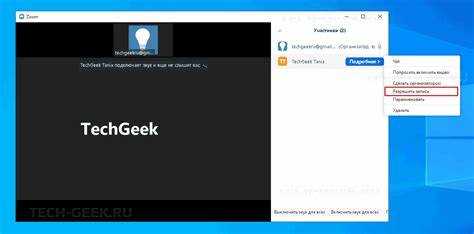
Чтобы начать запись видео в Zoom без изменения параметров, достаточно выполнить несколько простых шагов. Сначала убедитесь, что у вас есть права хоста или организатора встречи. Это обязательное условие, так как только они могут запускать запись.
1. Запустите конференцию или присоединитесь к уже существующей. После того как встреча начнется, обратите внимание на панель инструментов внизу экрана.
2. Нажмите на кнопку «Записать», которая расположена на панели управления. Это стандартная опция для хоста встречи.
3. Запись начнется автоматически без необходимости изменять дополнительные параметры. Zoom будет записывать все, что происходит на экране и звуковые потоки, включая видео участников.
4. После завершения записи просто нажмите кнопку «Остановить запись». Запись будет сохранена в формате MP4 на вашем устройстве или в облаке, в зависимости от настроек.
Если вы хотите сохранить качество записи без изменений, избегайте включения дополнительных опций записи, таких как запись аудио отдельно или выбор определенных окон. Это позволит вам начать запись быстро и без лишних шагов.
Как активировать запись на устройстве с Windows
Для записи Zoom-конференции на Windows необходимо выполнить несколько шагов. Ниже представлены инструкции, которые помогут настроить запись быстро и без лишних настроек.
1. Убедитесь, что у вас есть права хоста. Только организатор или человек с правами хоста может активировать запись.
2. Откройте Zoom и зайдите в настройки:
- Нажмите на иконку профиля в правом верхнем углу и выберите «Настройки».
- Перейдите в раздел «Запись» в левом меню.
3. Включите запись на локальном устройстве:
- В разделе «Запись» активируйте опцию «Запись на этом компьютере».
- Если опция недоступна, проверьте, что ваш аккаунт имеет разрешение на запись (если вы не хост, обратитесь к организатору встречи).
4. Во время конференции, чтобы начать запись, нажмите на кнопку «Запись» в нижней панели Zoom. У вас будет два варианта:
- Записать на облако (если это разрешено настройками вашего аккаунта).
- Записать на локальный компьютер.
5. Чтобы завершить запись, нажмите на кнопку «Стоп». Запись автоматически сохранится на вашем устройстве в папке по умолчанию или в указанной вами директории.
Если запись не начинается, проверьте права хоста или настройки аккаунта. Также стоит убедиться, что в Zoom настроены разрешения для записи в вашей операционной системе (проверка доступа к микрофону и камере). В случае проблем с доступом, перезапустите приложение Zoom с правами администратора.
Как включить запись видео на Mac без дополнительных шагов
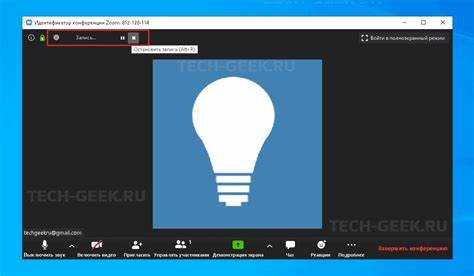
Для того чтобы начать запись видео на Mac в Zoom без лишних настроек, достаточно выполнить несколько простых действий.
1. Откройте приложение Zoom и войдите в свою учетную запись. Запустите новую конференцию или присоединитесь к уже существующей.
2. В интерфейсе Zoom найдите кнопку «Запись», расположенную в нижней части экрана. Она доступна только организатору конференции или участникам с соответствующими правами.
3. Если у вас есть права на запись, просто нажмите на кнопку «Запись». Zoom начнет записывать все происходящее на экране, включая видео и аудио.
4. Запись автоматически сохраняется в вашем аккаунте Zoom или на локальном устройстве, в зависимости от настроек конференции. Если вы хотите сохранить запись на Mac, выберите опцию сохранения на диске.
5. Чтобы завершить запись, нажмите на кнопку «Стоп», которая появится на экране во время записи. Запись будет автоматически сохранена в указанном вами месте.
Как настроить автоматическую запись для всех встреч
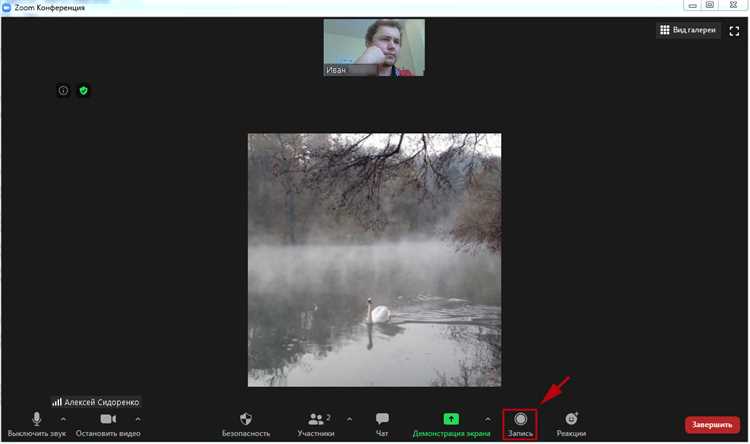
Чтобы настроить автоматическую запись для всех встреч в Zoom, выполните несколько простых шагов в настройках учетной записи. Перейдите в раздел «Настройки» на веб-платформе Zoom и выберите вкладку «Запись». Там найдите опцию «Автоматическая запись» и включите её. После этого все ваши встречи будут записываться автоматически без дополнительных действий с вашей стороны.
Обратите внимание, что автоматическая запись может быть включена как для облачных, так и для локальных записей, в зависимости от того, какой тип записи вы предпочитаете. Выберите нужный вариант в настройках записи. Если для вас важна экономия места на устройстве, выбирайте облачную запись. Для более высококачественных записей и полного контроля лучше подойдет локальная запись.
Для пользователей с корпоративными аккаунтами важно, чтобы администратор разрешил использование функции автоматической записи на уровне учетной записи. Если эта опция отключена администратором, вам нужно будет обратиться к нему для получения прав доступа.
Также стоит учитывать, что записи могут занимать значительный объем места на сервере, поэтому важно регулярно управлять ими, удаляя ненужные файлы. Настроить удаление записей по истечении определенного срока можно в разделе «Управление записями» на сайте Zoom.
Что делать, если кнопка записи не доступна в Zoom
Если кнопка записи недоступна в Zoom, это может быть связано с несколькими причинами. Проблему можно решить, следуя этим шагам:
- Проверьте настройки аккаунта – Убедитесь, что ваша учетная запись имеет права на запись. В некоторых случаях доступ к записи ограничен настройками администратора. Это особенно актуально для бизнес-аккаунтов. Перейдите в настройки учетной записи на портале Zoom и проверьте, включена ли функция записи для вашей роли.
- Проверьте тип вашей учетной записи – Запись доступна только для пользователей с платными подписками (Pro, Business, Education и т.д.). Если у вас бесплатный аккаунт, вы не сможете записывать встречи. Чтобы активировать эту функцию, необходимо перейти на платную подписку.
- Проверьте настройки самой встречи – Организатор встречи может ограничить возможность записи для участников. Это можно изменить в настройках самой встречи до ее начала, отметив галочку для разрешения записи участникам.
- Обновите Zoom – Убедитесь, что у вас установлена последняя версия приложения. Иногда проблемы с функциональностью могут быть вызваны устаревшей версией программы.
- Использование веб-версии Zoom – В некоторых случаях проблема с записью возникает только в приложении, но может быть решена в веб-версии Zoom. Попробуйте зайти в Zoom через браузер и проверить, доступна ли запись там.
- Проверьте настройки устройства – Убедитесь, что ваше устройство поддерживает запись, а также проверьте разрешения на доступ к микрофону и камере. Без этого Zoom может заблокировать запись.
- Свяжитесь с администратором – Если вы используете Zoom в рамках организации, возможно, администратор ограничил доступ к записи. Свяжитесь с ним для получения дополнительных прав или уточнений.
После выполнения этих шагов проблема с кнопкой записи должна быть решена. Если проблема не исчезает, рекомендуется обратиться в техническую поддержку Zoom для более детальной диагностики.
Как записывать видео, если вы не являетесь организатором встречи
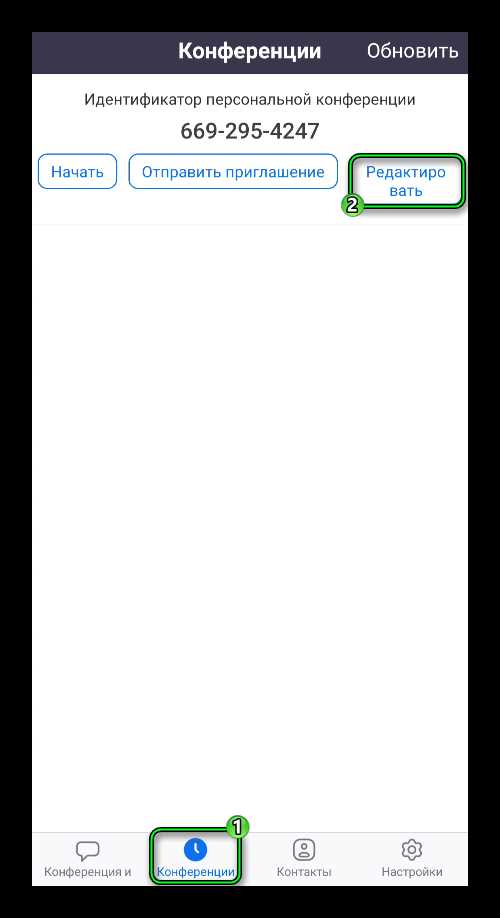
В Zoom запись видеоконференции доступна не только организатору, но и участникам, если организатор активировал эту функцию. Если вы хотите записать встречу, но не являетесь организатором, существует несколько вариантов.
1. Запись с разрешения организатора
Если организатор позволяет участникам записывать встречу, в меню управления встречей появится кнопка «Записать». Для этого организатор должен вручную предоставить вам права на запись через панель участников. Включив доступ, он откроет возможность записи, которую вы сможете активировать в нижней панели окна Zoom.
2. Использование сторонних программ
Если запись не разрешена, вы можете использовать сторонние программы для записи экрана, такие как OBS Studio или Bandicam. Эти программы позволяют записывать происходящее на экране, включая видео и звук из конференции, однако перед использованием таких инструментов важно убедиться в законности их применения в вашем регионе и соблюдать принципы конфиденциальности.
3. Использование мобильных устройств
На мобильных устройствах, если запись не разрешена, также можно использовать сторонние приложения для записи экрана. Это может быть полезным вариантом, если вы хотите записать видеоконференцию на ходу, но учтите, что качество записи может быть ниже по сравнению с десктопной версией Zoom.
4. Запись через запись чата
Хотя это не полноценная видеозапись, вы можете сохранить чат Zoom. Это поможет вам зафиксировать важную информацию, обсуждаемую в ходе встречи. Для этого просто выберите опцию сохранения чата в меню Zoom.
5. Запись с использованием Zoom Cloud
Если встреча организована в платном аккаунте Zoom и запись разрешена, участники могут попросить организатора включить запись в облаке. В этом случае запись будет автоматически сохранена в облаке Zoom, и вы сможете получить доступ к видео после завершения встречи.
Как прекратить запись видео после завершения конференции
Чтобы завершить запись видео в Zoom по окончании конференции, достаточно нажать на кнопку «Остановить запись» в нижней части экрана. Эта кнопка доступна только организатору конференции и появится сразу после начала записи.
После нажатия на «Остановить запись» Zoom автоматически сохранит видеофайл на вашем компьютере. Местоположение файла зависит от настроек программы, но обычно видео сохраняется в папке «Документы» или в папке, указанной в настройках Zoom. Для доступа к настройкам откройте приложение Zoom, перейдите в раздел «Настройки» и выберите вкладку «Запись». Здесь вы сможете указать путь сохранения файлов.
Важно помнить, что если запись была настроена для облачного хранения, процесс завершения записи будет немного отличаться. После завершения конференции, запись будет загружена в облако, и вы получите уведомление о готовности видео для скачивания или редактирования.
Если вы забыли остановить запись вручную, Zoom автоматически завершит её после окончания конференции, но видео будет сохранено лишь в облаке (если такая опция была выбрана). Однако при локальной записи обязательно завершите процесс вручную, чтобы избежать лишних файлов и сбоев.
По завершению записи видео вы получите уведомление на экране о том, что файл успешно сохранен. Если при завершении конференции запись не была остановлена, программа автоматически закрывает её, и файл сохраняется в том виде, в котором был на момент окончания сеанса.
Где найти записанные видео на устройстве после встречи
Записанные Zoom-встречи автоматически сохраняются на вашем устройстве в зависимости от настроек. Обычно записи располагаются в папке Zoom. Местоположение зависит от операционной системы и выбранных настроек сохранения. Рассмотрим конкретные пути для популярных платформ.
Windows: После завершения записи файл будет автоматически сохранен в папке C:\Users\Имя_пользователя\Documents\Zoom. Если запись не появляется, проверьте настройки в самом Zoom, возможно, путь был изменен вручную.
macOS: Для macOS путь к файлу записи стандартно: /Users/Имя_пользователя/Documents/Zoom. Если вы не нашли запись, зайдите в настройки Zoom и проверьте, не был ли указан другой путь для сохранения.
Изменение настроек сохранения: Чтобы изменить место сохранения записей, откройте Zoom, перейдите в «Настройки» (значок шестеренки), затем в раздел «Запись». Здесь можно указать папку для хранения записей на вашем устройстве.
Запись обычно сохраняется в формате MP4, а также могут быть созданы дополнительные файлы субтитров или чатов, если эта опция была активирована. В случае проблем с поиском записи, всегда проверьте раздел «Записи» в самом Zoom, где вы найдете информацию о времени и пути сохранения.
Вопрос-ответ:
Как записать видео в Zoom конференции, не тратя время на настройки?
Для записи видео в Zoom без лишних настроек достаточно просто выбрать опцию записи в меню конференции. После начала встречи нажмите на кнопку «Записать» в нижней части экрана. Zoom автоматически начнёт записывать как видео, так и аудио. В настройках конференции заранее убедитесь, что включена функция записи, и всё будет готово для начала.
Нужно ли устанавливать дополнительные программы, чтобы записать видео в Zoom?
Запись видео в Zoom доступна напрямую через саму программу, дополнительных приложений не требуется. Вам нужно только включить функцию записи в настройках Zoom. Важно, чтобы вы были либо организатором конференции, либо получали разрешение от организатора на запись.
Как записать видео с экраном и с камерой в Zoom?
Чтобы записать видео с экраном и камерой одновременно, выберите опцию «Запись с экраном и видео» в меню записи. Это позволит вам записать как изображение с камеры, так и то, что происходит на экране. В некоторых случаях потребуется настройка отображения видео и презентации на одном экране для удобства записи.
Можно ли записывать Zoom конференцию, если не организатор?
Да, если организатор конференции разрешит вам записывать встречу, вы сможете начать запись. Он может предоставить вам соответствующие права через меню участников. После получения разрешения, кнопка записи станет доступной в вашем интерфейсе Zoom.






